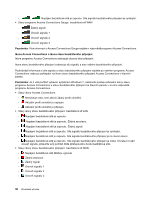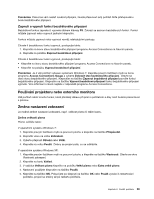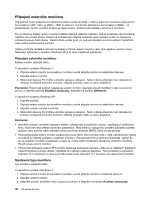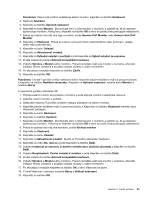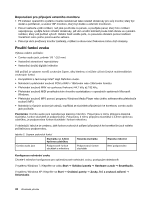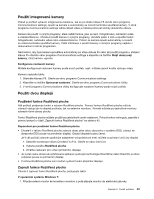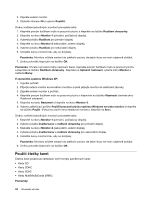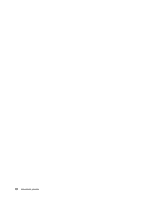Lenovo ThinkPad Edge E125 (Czech) User Guide - Page 60
Použití funkcí zvuku, Doporučení pro připojení externího monitoru
 |
View all Lenovo ThinkPad Edge E125 manuals
Add to My Manuals
Save this manual to your list of manuals |
Page 60 highlights
Doporučení pro připojení externího monitoru • Při instalaci operačního systému musíte nainstalovat také ovladač obrazovky pro svůj monitor, který byl dodán s počítačem, a soubor INF monitoru, který byl dodán s externím monitorem. • Pokud nastavíte vyšší rozlišení, než jaké používáte na panelu, a použijete panel, který toto rozlišení nepodporuje, využijte funkci virtuální obrazovky, jež vám umožní zobrazit pouze část obrazu ve vysokém rozlišení, který váš počítač vytvoří. Ostatní části uvidíte poté, co posunete obrazem pomocí zařízení TrackPoint nebo jiného polohovacího zařízení. • Pokud je vámi používaný monitor zastaralý, rozlišení a obnovovací frekvence mohou být omezeny. Použití funkcí zvuku Výbava vašeho počítače: • Combo audio jack, průměr 1/8 " (3,5 mm) • Vestavěné stereofonní reproduktory • Vestavěný dvojitý digitální mikrofon Váš počítač je vybaven rovněž zvukovým čipem, díky kterému si můžete užívat různých multimediálních zvukových funkcí: • Kompatibilní s technologií Intel® High Definition Audio. • Nahrávání a přehrávání souborů PCM a WAV v 16bitovém nebo 24bitovém formátu. • Přehrávání souborů WAV na vzorkovací frekvenci 44,1 kHz až 192 kHz. • Přehrávání souborů MIDI prostřednictvím vlnového syntetizátoru v operačních systémech Microsoft Windows. • Přehrávání souborů MP3 pomocí programu Windows Media Player nebo jiného softwarového přehrávače souborů MP3. • Nahrávání z různých zvukových zdrojů, například ze sluchátek připojených ke konektoru combo audio jack počítače. Poznámka: Combo audio jack nepodporuje klasický mikrofon. Pokud jsou k němu připojena klasická sluchátka, funkce sluchátek je podporována. Pokud jsou k němu připojena sluchátka s 3,5mm 4pólovou zástrčkou, je podporována funkce sluchátek i funkce mikrofonu. V následující tabulce je uvedeno, jaké funkce zvukových zařízení připojených ke konektorům jack vašeho počítače jsou podporovány. tabulka 3. Seznam zvukových funkcí Sluchátka se 3,5mm 4pólovou zástrčkou Combo audio jack Podporované funkce sluchátek a mikrofonu Klasická sluchátka Podporovaná funkce sluchátek Klasický mikrofon Není podporováno Konfigurace nahrávání zvuku Chcete-li mikrofon konfigurovat pro optimalizované nahrávání zvuku, postupujte následovně: V systému Windows 7: Klepněte na volbu Start ➙ Ovládací panely ➙ Hardware a zvuk ➙ SmartAudio. V systému Windows XP: Klepněte na Start ➙ Ovládací panely ➙ Zvuky, řeč a zvuková zařízení ➙ SmartAudio. 42 Uživatelská příručka